Storno účtu môžete v Dotykačke vykonať buď úplne a stornovať tak celý účet, alebo len čiastočne, kedy vyberiete jednotlivé položky z daného účtu, ktoré majú byť stornované. Nezáleží na tom, či stornujete účet zaplatený v hotovosti, alebo kartou. V oboch prípadoch dôjde k vystaveniu tzv. opravného dokladu v zápornej hodnote. Táto záporná hodnota sa eviduje pod rovnakým číslom dokladu a dôjde tak k porovnaniu tržieb. Opravný doklad dávate do účtovníctva.
|
•V prípade kompaktného zobrazenia platobného dialógu nie je možné vykonať čiastočné zrušenie účtu, táto možnosť nie je k dispozícii. Účet je možné zrušiť len v plnej výške. •Stornovanie účtu, ktorý bol pôvodne zaplatený viacerými platobnými metódami, je možné vykonať len jednou platobnou metódou. •Pokiaľ účet uzavriete s chybne zvolenou platobnou metódou, nie je nutné ho stornovať. V Histórii môžete platobnú metódu dodatočne zmeniť. |
Storno účtu na zariadeniach s malou obrazovkou (mobilné zobrazenie)
Ako urobiť storno účtu?
|
Ťuknutím na dlaždicu História zobrazíte zoznam účtov v chronologickom poradí. Vyberte ten, ktorí chcete úplne alebo čiastočne stornovať a pomocou fialovej ikony troch bodiek |
|
Zobrazí sa dialógové okno s niekoľkými možnosťami ako vykonať storno: •Ak chcete stornovať celý účet, ťuknite na vybranú platobnú metódu •Pri storne účtu môžete povoliť možnosť NEVRACAŤ DO SKLADU •Ak chcete zrušiť len niektoré položky, musíte vybrať čiastočné storno. Môžete to urobiť buď dlhým stlačením ikony troch zvislých bodiek •Po dokončení storna sa vytlačí potvrdenie o storne so zápornou sumou stornovaného účtu alebo položky. |
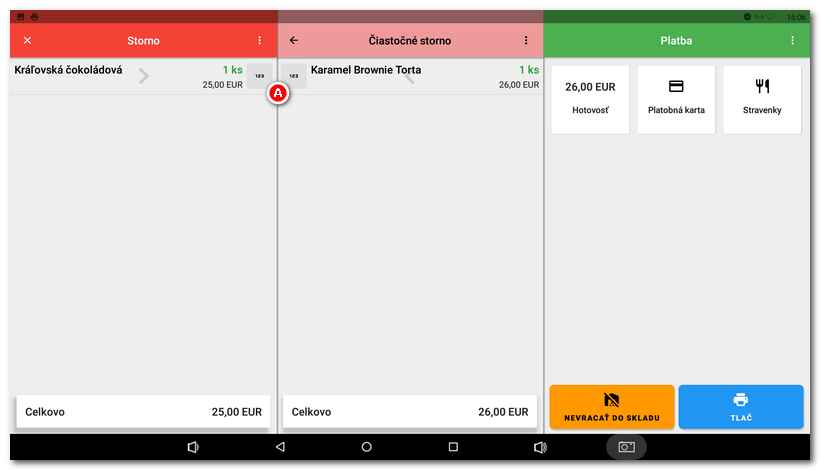
|
Teraz sa vráťte do okna História, kde môžete skontrolovať, či boli vybrané položky stornované. Uistite sa, že ste zaškrtli možnosti zobrazenia stornovaných účteniek |
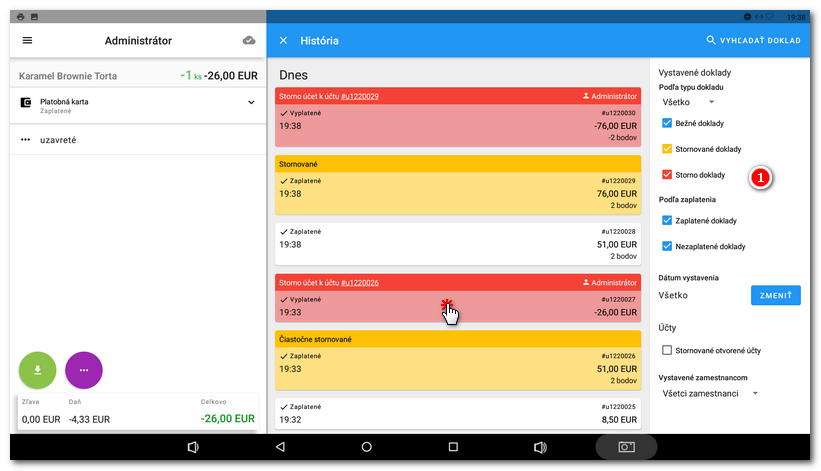
|
Pokiaľ urobíte čiastočné či plné storno účtu, bude v Histórii zobrazený ako pôvodný stornovaný účet (účet so stornovanými položkami), tak aj nový záznam, ktorý označujeme Storno účet. Tento Storno účet je automaticky vytvorený ako odkaz k pôvodnému účtu a obsahuje celkovú stornovanú čiastku z pôvodného účtu. Ak teda stornujete z účtu za celkom 20 EUR dve položky po 5 EUR, bude mať Storno účet hodnotu -10 EUR. |
Možnosti stornovania účtu
Na obrázku nižšie vidíte ponuku, ktorá sa zobrazí po ťuknutí na ikonku troch vertikálnych bodiek na karte Storno:
•Na storno jednotlivých položiek na účte môžete použiť možnosť ČIASTOČNÉ STORNO, ktorá je opísaná vyššie.
•Možnosť ZMENIŤ POZNÁMKU je užitočná, ak potrebujete pridať nejaké informácie k stornovanému účtu, napr. dôvod storna.
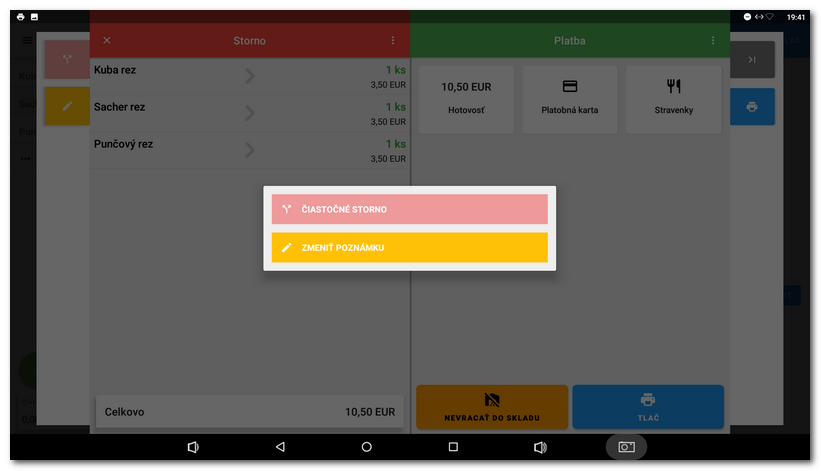
Storno účtu na zariadeniach s malou obrazovkou
Na mobilných zariadeniach s malým displejom (napr. Dotykačka PLATOBNÁ 3v1) storno účtu vykonáte nasledovne:
|
Na hlavnej obrazovke ťuknite na ikonu troch bodiek v pravom dolnom rohu a potom prejdite na položku História. |
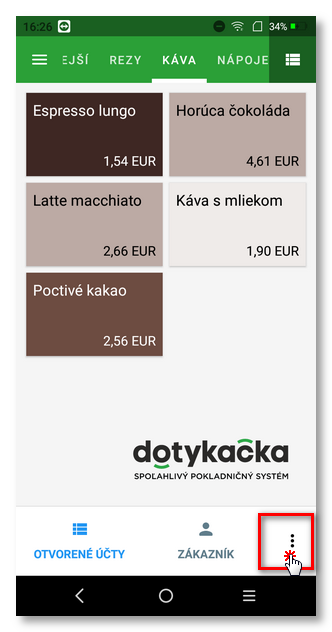 |
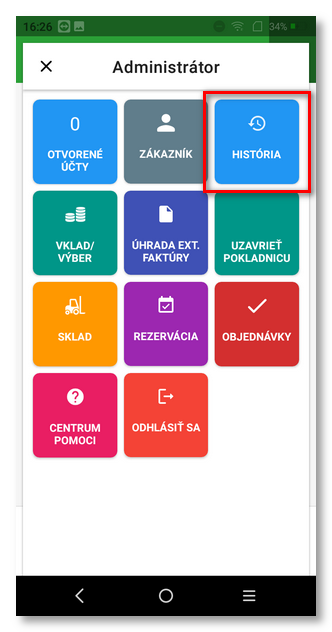 |
|
V histórii zvoľte účet, ktorý chcete stornovať. Presunie sa do dolnej časti hlavnej obrazovky, kde na neho opäť ťuknite. |
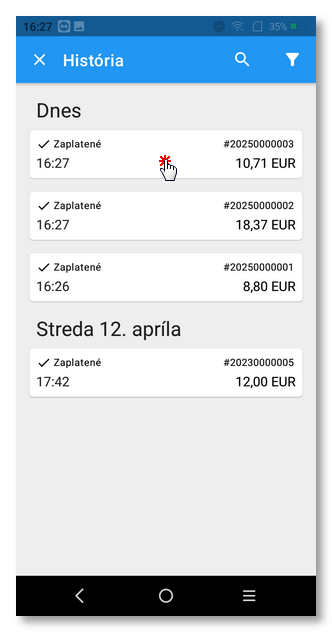 |
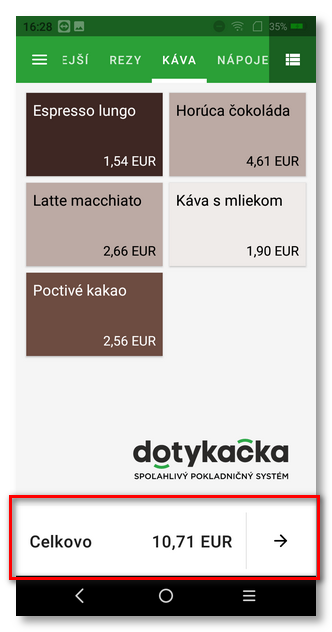 |
|
Zobrazí sa obsah daného účtu. Teraz ťuknite na ikonku troch bodiek v hornej časti a zvoľte STORNOVAŤ ÚČET. Následne stačí v platobnom dialógu zvoliť platobnú metódu na vrátenie zaplatenej čiastky zákazníkovi a účet touto metódou "zaplatiť". |
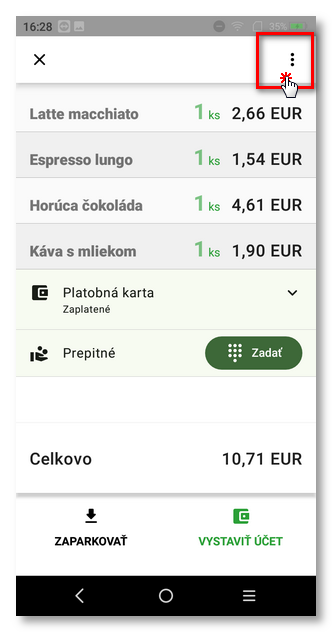 |
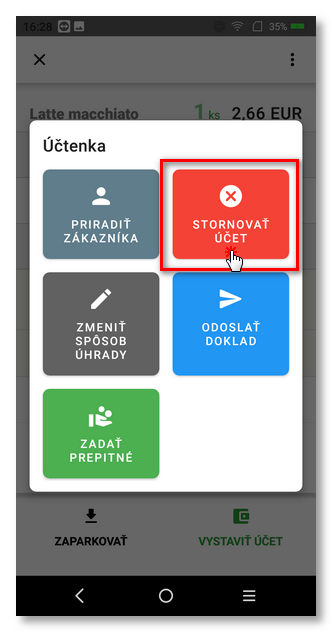 |
Čiastočné storno je možné v platobnom dialógu po kliknutí na ikonku troch bodiek v pravom hornom rohu. Tu je potrebné ZOBRAZIŤ ÚPLNÝ DIALÓG a následne vybrať položky pre stornovanie a presunúť ich do pravej časti dialógu. Pritom je nutné sa v plnom zobrazení platobného dialógu pomocou gest posúvať zľava doprava a naopak.
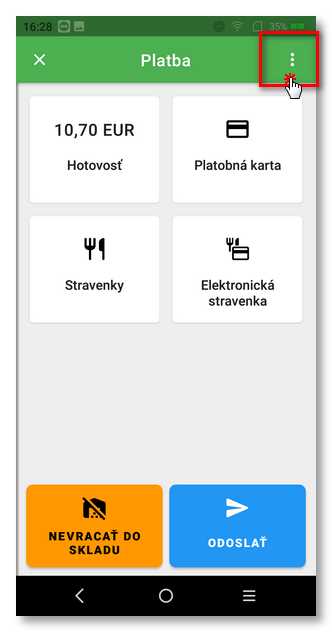
Scenáre použitia storna účtu
Existuje niekoľko scenárov, podľa ktorých sa zmení celková hotovosť v pokladni. Tieto scenáre reflektujú, či vám zákazník za tovar zaplatil, a či ste mu pri storne vrátili peniaze:
1.Zákazník si tovar (službu) kúpil a zaplatil vám zaň (bežná prax). Pri vrátení tovaru a stornovaní účtu peniaze zákazníkovi vrátite (zvolíte konkrétnu platobnú metódu). To znamená, že peniaze budú odpočítané z účtu a finančný stav bude zodpovedať stavu, keď predaj nebol realizovaný, pretože obdržané peniaze boli zákazníkovi vrátené. V pokladni sa ku dňu vystavenia účtu vytvorí doklad, ktorý navyšuje tržbu podľa typu úhrady a započítava sa do DPH a pokladničných transakcií. Vyplatením sa ku dňu vystavenia storna vytvorí doklad, ktorý zase v zápornej hodnote ponižuje tržbu podľa typu úhrady a ponižuje DPH a pokladničné transakcie.
2.Nesprávny spôsob platby: Zákazník kúpil tovar a zaplatil vám v hotovosti. Obsluha omylom zadala ako typ platby platbu kartou. V tomto prípade je potrebné vybrať v Možnostiach účtu Stornovať tento účet, potom ťuknúť na Vyplatené účtu a zároveň vybrať rovnaký spôsob platby, ktorý bol omylom použitý na zaplatenie účtu. Teraz znovu uskutočníte predaj toho istého produktu, avšak so správnym typom platby.
3.Zákazník si objednal jedlo a dostal objednávkový lístok (bon) na prevzatie jedla. Neskôr však zmenil názor. Ak ste v nastaveniach úlohy Tlač objednávok aktivovali možnosť Tlačiť storno objednávky pri stornovaní sa okrem štandardnej storno účtenky vytlačí aj storno bon do kuchyne, aby sa objednávka nepripravovala.
|
V prípade nedodržania postupu pri oprave chybne zadaného typu platby nebude pri uzávierke súhlasiť hotovosť s platobnými transakciami. |
 zobrazte ponuku
zobrazte ponuku  .
.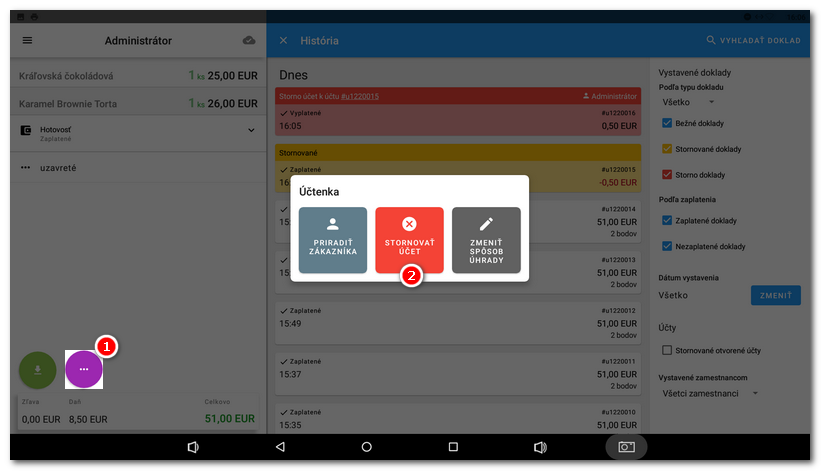


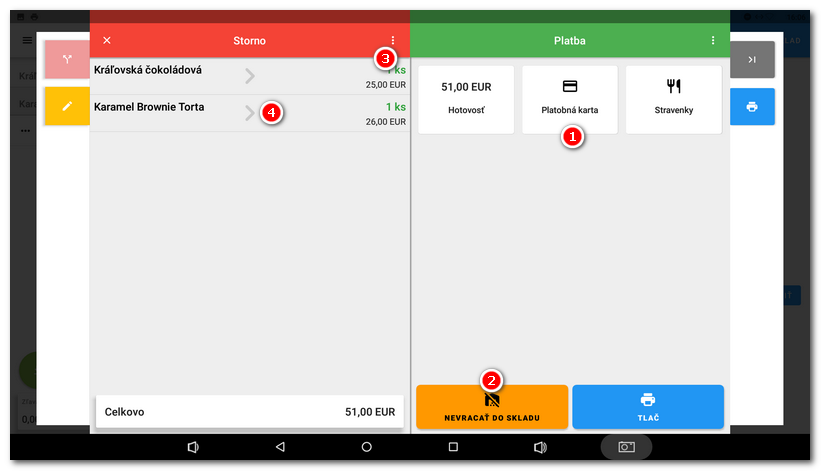
 zobrazíte klávesnicu na zadanie počtu jednotiek pre stornovanie. K dispozícii je aj možnosť presunúť všetko.
zobrazíte klávesnicu na zadanie počtu jednotiek pre stornovanie. K dispozícii je aj možnosť presunúť všetko.